증명사진의 경우 배경색은 흔히 푸른색이나 회색 계통으로 합니다. 포토샵을 사용하여 배경색을 원하는 색으로 간편하게 바꿔보세요. 포토샵은 유료 프로그램이지만 7일 동안 무료로 사용할 수 있습니다. 클릭 두 번이면 사진의 배경색을 바꿀 수 있습니다. 또, 클릭 한 번이면 잡티 없고 매끈한 피부로 보정할 있습니다.
기존의 배경 제거하기
- 포토샵에서 이미지 파일을 불러옵니다. 오른쪽 하단 레이어 창에서 자물쇠 모양을 클릭하여 해제합니다.

- 레이어 속성 창에서 빠른 작업(Quick Actions)에 있는 "배경 제거"(Remove Background)를 클릭합니다. (혹시 보이지 않으면 스크롤바를 내리면 빠른 작업이 보입니다.) 예전에는 일일이 누끼를 따야 했었는데 클릭 한 번으로 감쪽같이 배경이 제거되니 정말 편리해졌죠.
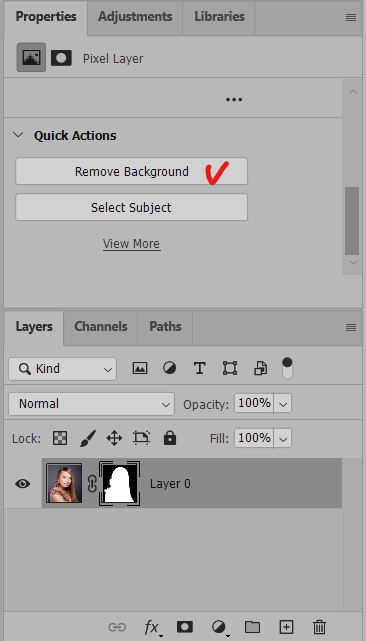
- 레이어를 하나 추가하여 인물 레이어 아래에 놓습니다.
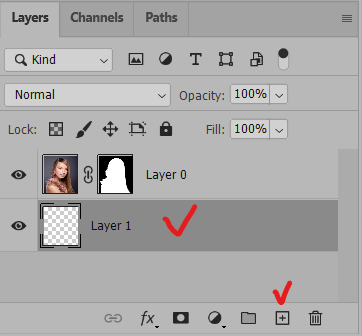
- 아래 레이어(Layer 1)를 클릭합니다. 그다음 그라디언트 도구를 선택한 후 위에서 아래로 마우스를 드래그합니다.

얼굴 뽀샤샤하게 보정하기
- 인물 레이어를 선택합니다.
- 상단 메뉴에서 필터 (filter) → 뉴럴 필터즈(Neural filters)를 클릭합니다.
- 오른쪽 창에서 Skin Smoothing을 선택한 후 흐림효과(Blur)와 평활도(Smoothness)를 조절합니다.
- Blur를 조절하여 잡티를 줄이고 Smoothness를 조절하여 피부를 더 매끄럽게 만들 수 있습니다.
'포토샵, 일러스트레이터 팁' 카테고리의 다른 글
| [포토샵] 인물이나 상품의 배경을 없애는 방법(초간단) (0) | 2022.10.06 |
|---|---|
| [포토샵] 인물이나 상품의 배경을 흐리게 하는 방법 (0) | 2022.10.06 |
| 포토샵 없이 무료로 사진 배경 투명하게 만드는 방법 (0) | 2022.09.30 |
| 포토샵 단축키 알아두시면 엄청 편해요 (2) | 2022.09.19 |
| [포토샵] 여러 장의 이미지를 레이어로 한 번에 불러오기 (0) | 2022.09.18 |



댓글